
विधि 1: कॉपी सेटिंग्स
मोबाइल लाइटर में प्रीसेट लोड करने का पहला विकल्प पैरामीटर कॉपीिंग फ़ंक्शंस का उपयोग करना है। निम्न कार्य करें:
- फोन पर प्रेस लोड करें, फिर लाइटरूम चलाएं और स्क्रीन के निचले हिस्से में बटन पर क्लिक करके प्रोग्राम में फोटो को जोड़ना शुरू करें।

इसके बाद, एप्लिकेशन में एम्बेडेड फ़ाइल प्रबंधक का उपयोग करें - प्रीसेट से डाउनलोड की गई तस्वीर का चयन करें, चुनें और जोड़ें पर क्लिक करें।
- चित्र डाउनलोड करने के बाद, सभी फोटो पॉइंट्स का उपयोग करें और डाउनलोड की गई फ़ाइल निर्दिष्ट करें।
- शीर्ष पर तीन बिंदुओं पर क्लिक करें, जहां वे "कॉपी सेटिंग्स" विकल्प टैप करते हैं।
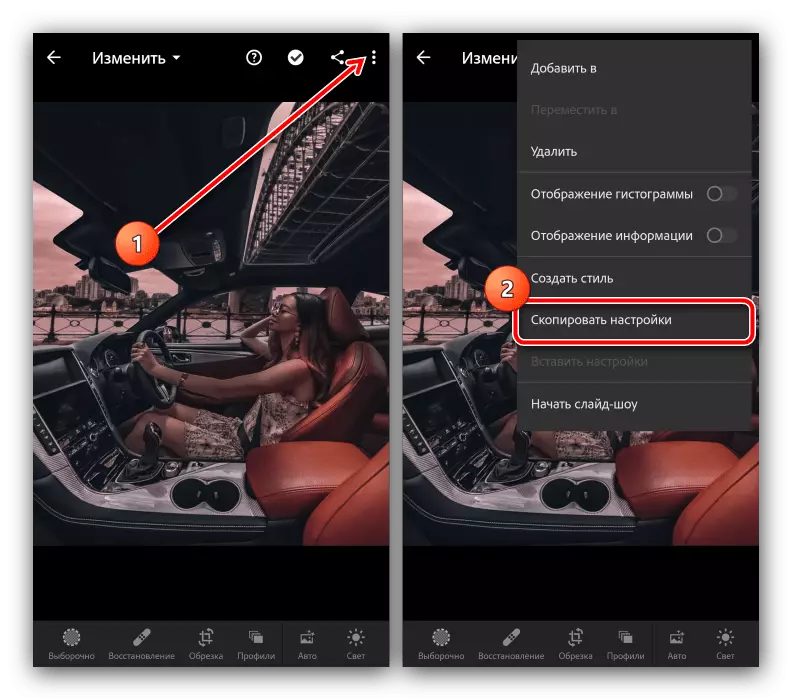
उन पैरामीटर को सेट करें जिन्हें आप उपयोग करना चाहते हैं और टिक बटन दबाएं।
- इसके बाद, प्रीसेट के साथ स्नैपशॉट के समान तरीके से संभालने के लिए प्रोग्राम प्रोग्राम को डाउनलोड करें, जिसके बाद आप इसके संदर्भ मेनू को कॉल करते हैं और "सेटिंग्स डालने" का चयन करते हैं।
- तैयार - फोटो बदल दिया जाएगा, और परिणाम सहेजा जा सकता है।
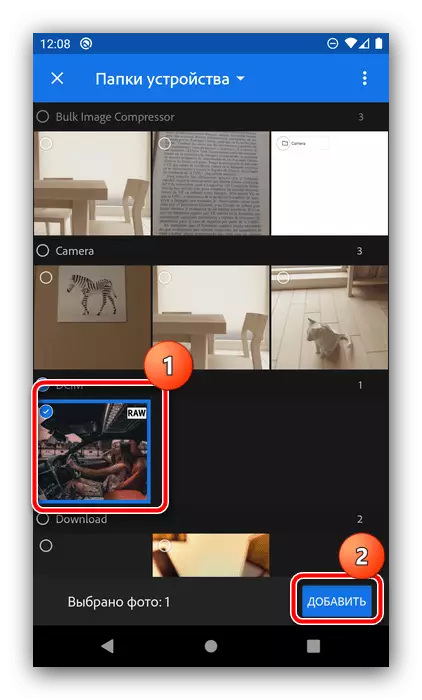



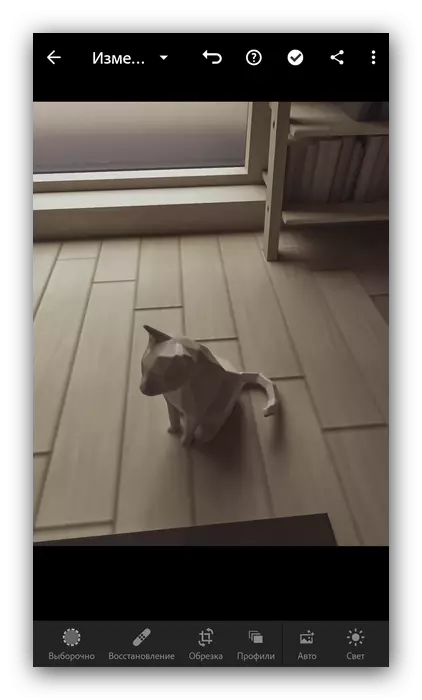
विधि 2: शैली बनाना
पहली विधि का एक विकल्प एक नई शैली बनाने के लिए प्रीसेट पैरामीटर का उपयोग करना है जिसे सभी भविष्य के चित्रों के साथ लागू किया जा सकता है। इसे लागू करने के लिए, इन चरणों का पालन करें:
- पिछले निर्देशों के चरण 1-3 को दोहराएं, लेकिन अब संदर्भ मेनू में, "शैली बनाएं" का चयन करें।
- निर्दिष्ट करें कि आप कौन सी प्रीसेट सेटिंग्स का उपयोग करना चाहते हैं, फिर नाम शैली सेट करें और इसे शीर्ष दाएं स्थान पर चेकबॉक्स दबाकर सहेजें।
- प्रीसेट शैली को लागू करने के लिए, उस फ़ोटो को खोलें जिसे आप बदलना चाहते हैं, नीचे टूलबार को "शैलियों" विकल्प पर स्क्रॉल करें और उस पर क्लिक करें।

"उपयोगकर्ता सेट" आइटम का चयन करें, फिर चरण 2 में बनाए गए चरणों को निर्दिष्ट करें। प्रीसेट शामिल होगा।



शैली को प्रतिलिपि सेटिंग्स की तुलना में अधिक सुविधाजनक उपयोग करें।
मोबाइल में लाइटरूम के डेस्कटॉप संस्करण से निर्यात प्रीसेट
डेस्कटॉप पर कई लाइटरूम उपयोगकर्ता अपने प्रीसेट और मोबाइल संस्करण में उपयोग करना चाहते हैं। सॉफ़्टवेयर एडोब क्लाउड सेवा के साथ काम का समर्थन करता है, जो डिवाइस के बीच पैरामीटर को स्वचालित रूप से सिंक्रनाइज़ करता है, जिनके द्वारा उल्लिखित बादलों का खाता प्रीसेट समेत संलग्न होता है। सिंक्रनाइज़ेशन सक्षम के साथ, कुछ भी करने के लिए आवश्यक नहीं है, कार्यक्रम स्वतंत्र रूप से आपको आवश्यक सब कुछ स्थानांतरित करता है।
यदि किसी कारण के लिए सिंक्रनाइज़ेशन विधि अनुपलब्ध है, तो प्रीसेट मैन्युअल रूप से स्थानांतरित किया जा सकता है। यह इस तरह किया जाता है:
- कंप्यूटर पर, प्रकाश खोलें और किसी भी फोटो का चयन करें। कार्यक्रम के मुख्य मेनू में, "विकसित करें" टैब पर जाएं और प्रीसेट ब्लॉक का उपयोग करें: वांछित निर्दिष्ट करें और उस पर क्लिक करें।
- सेटिंग्स लागू करने के बाद, "फ़ाइल" खोलने के बाद - "प्रीसेट के साथ निर्यात करें" - "डीएनजी को निर्यात"।
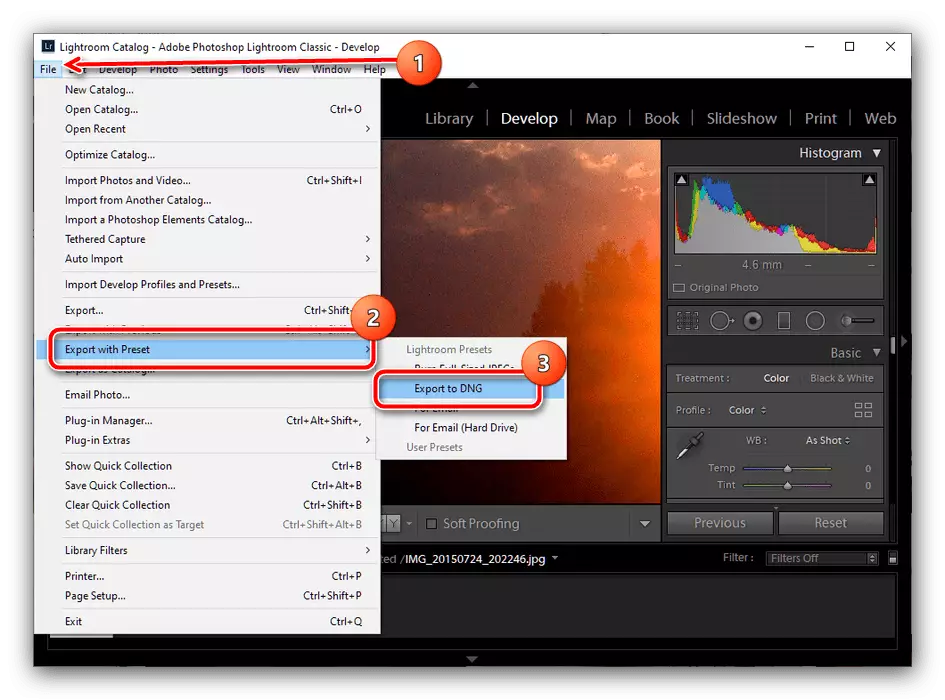
उस निर्देशिका को निर्दिष्ट करें जिसमें आप फ़ाइल निर्यात करना चाहते हैं, और "फ़ोल्डर का चयन" पर क्लिक करें।
- इसके बाद, बस किसी भी उपयुक्त तरीके से डीएनजी को फोन पर ले जाएं, और ऊपर दिखाए गए इंस्टॉलेशन निर्देशों में से एक का उपयोग करें।
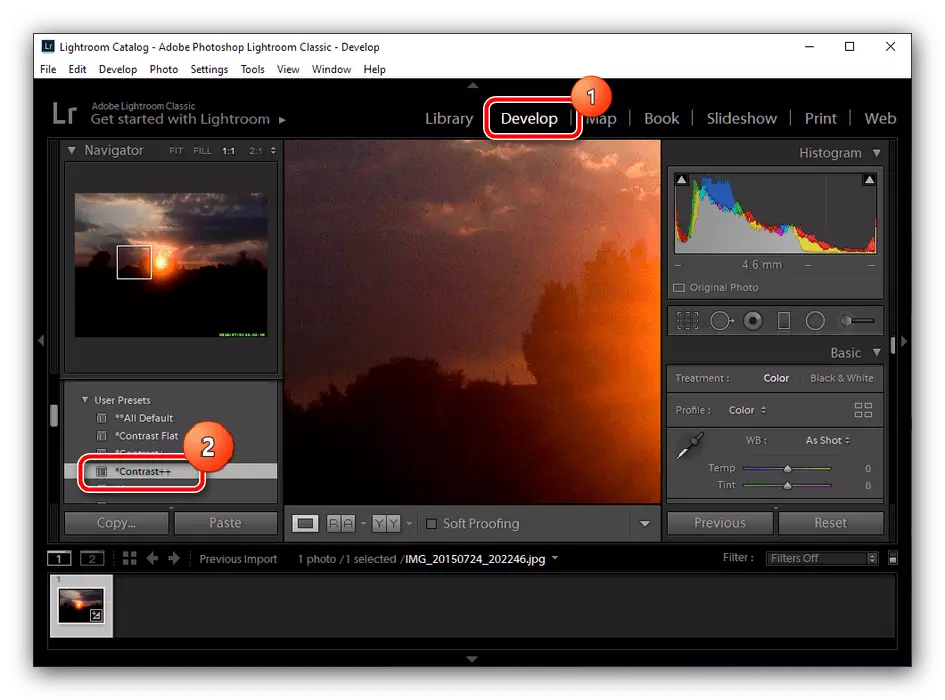
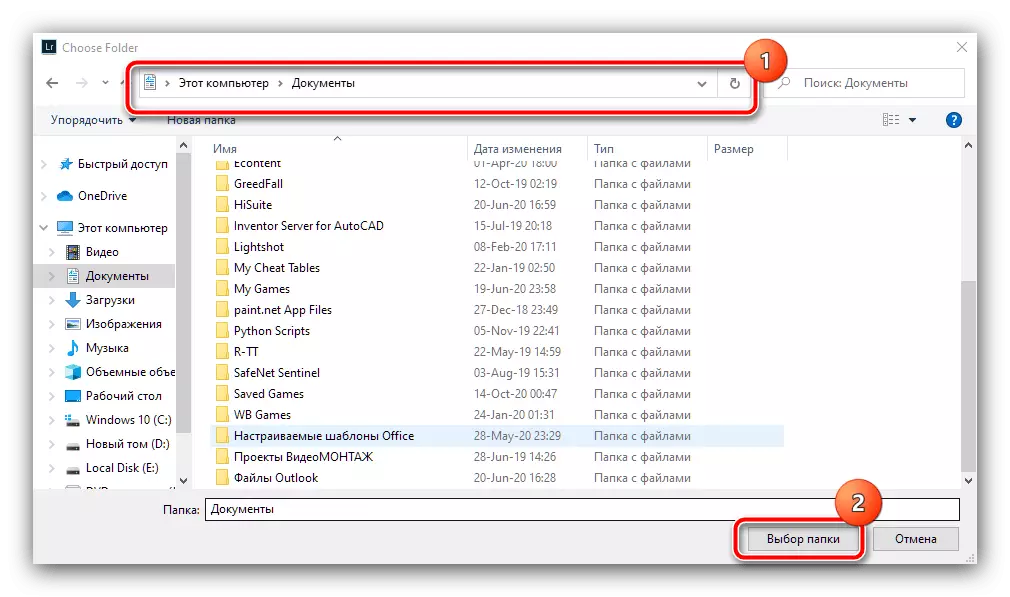
जैसा कि आप देख सकते हैं, मोबाइल में डेस्कटॉप लाइटरूम से प्रीसेट के हस्तांतरण के साथ कोई कठिनाई नहीं है।
